Kā atslēgt grupas īsziņas Android 11

Atslēdziet grupas īsziņas Android 11, lai kontrolētu paziņojumus ziņu lietotnē, WhatsApp un Telegram.
Vai jums vienmēr šķiet, ka palaižat garām to, ko dara jūsu draugi? Ja tā, dienas, kad jūtaties malā, ir pagājušas, jo varat viegli veikt dažas izmaiņas šeit un tur Facebook iestatījumos, lai saņemtu paziņojumu, kad draugi kaut ko publicē.
Pat ja jūs steidzaties, to var izdarīt mazāk nekā piecās minūtēs. Varat saņemt paziņojumus, kad tuvs draugs izliek ziņas, pievienojot viņu kā tuvu draugu vai mainot Facebook paziņojumu tiem lietotājiem, kuri nav tuvi draugi.
Kā saņemt paziņojumu, kad kāds izliek ziņas pakalpojumā Facebook
Ir lietas, par kurām jūs jau saņemsit paziņojumu. Piemēram, ja jūs esat:
Taču, ja vēlaties uzzināt, kas notiek kāda cilvēka dzīvē, nepārbaudot viņa profilu manuāli, varat veikt dažas izmaiņas. Taču, tā kā jūs, iespējams, nepievienosit visus savus Facebook draugus tuvu draugu sarakstam, ir vēl viens iestatījums, kas būs jāmaina, lai saņemtu paziņojumu, kad pakalpojumā Facebook kaut kas tiek pievienots.
Apskatīsim, kā jūs vienmēr varat saņemt paziņojumus par cilvēkiem, kurus uzskatāt par tuviem draugiem, un tiem, kurus jūs neuzskatāt par tuviem draugiem.
Kā saņemt paziņojumus par ziņām no tuviem draugiem
Neatkarīgi no jūsu pārlūkprogrammas darbības, lai vienmēr saņemtu paziņojumu, kad draugs kaut ko publicē Facebook, būs vienādi. Kad esat pierakstījies savā Facebook kontā, dodieties uz to draugu profilu, kurus uzskatāt par tuvu. Kad esat tur, noklikšķiniet uz pogas Draugi un pēc tam uz Rediģēt draugu sarakstu .
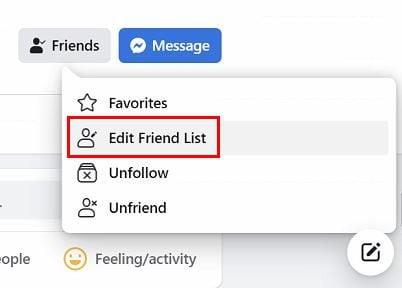
Rediģēt draugu saraksta opciju Facebook
Noklikšķinot uz šīs opcijas, jūs redzēsit vairākas iespējas, no kurām izvēlēties. Taču šajā gadījumā jums būs jāizvēlas opcija Tuvi draugi .

Facebook aizvērt opciju Draugi
Tas ir viss. Turpmāk jūs saņemsiet paziņojumu ikreiz, kad šis tuvs draugs kaut ko publicēs Facebook. Tā kā lietas ne vienmēr izdodas, ja kādreiz vēlaties noņemt šo personu kā tuvu draugu, veiciet šīs pašas darbības un atlasiet citu opciju. Varat to mainīt tik reižu, cik vēlaties.
Kā saņemt paziņojumus netuviem draugiem pakalpojumā Facebook
Ne visi Facebook būs tuvi draugi. Tādēļ jums būs jāveic dažas izmaiņas Facebook iestatījumos. Lai veiktu šīs izmaiņas, dodieties uz savu Facebook profila lapu un dodieties uz:
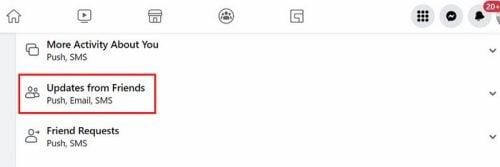
Atjauninājumi no Facebook draugu saraksta
Noklikšķinot uz opcijām, tiks parādīts ziņojums, kas informēs, ka šie ir paziņojumi par jūsu drauga darbībām, piemēram, kad viņš atjaunina savu statusu vai kopīgo attēlu. Jūs redzēsit dažādas iespējas, no kurām varat izvēlēties. Varat atļaut paziņojumus no Facebook, pārslēgt šīs opcijas un izlemt, kā saņemt šos paziņojumus. Varat izvēlēties no tādām opcijām kā:
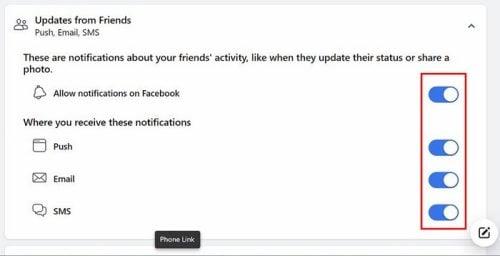
Atjauninājumi no draugiem pakalpojumā Facebook Paziņojumu opcijas
Tas ir viss. Tagad jūs nepalaidīsit garām to, kas notiek jūsu draugu dzīvē. Protams, jūs saņemsit paziņojumus, kad viņi kaut ko ievietos jūsu sienā, taču, ja viņi to nedara, jums būs grūti uzzināt, kas notiek. Ja kādreiz pārdomājat, vienmēr varat atgriezties iestatījumos un atsaukt visu, jo tie nav pastāvīgi.
Papildu informācija Facebook lietotājiem
Varbūt jūs esat jauns Facebook lietotājs, neko daudz par to nezināt un vēlaties apgūt savas sociālo mediju prasmes. Tādā gadījumā, iespējams, vēlēsities turpināt lasīt rakstus, kas mācīs, piemēram:
Secinājums
Jums ir tik daudz darāmā, ka jums nav laika pārbaudīt savu draugu profila lapas, lai redzētu, kas notiek viņu dzīvē. Ja viņi jūs tieši nepiemin vai neizliek uz jūsu sienas, jūs daudz ko palaidat garām. Taču, iestatot kādu par tuvu draugu un iespējojot paziņojumus, jūs to nekad nepalaidīsit garām. Nepieciešamo izmaiņu veikšana ir ātra un vienkārša, ja kāds vairs nav tuvs draugs. Cik tuvus draugus pēdējā laikā esat pievienojis Facebook? Dalieties savās domās zemāk esošajos komentāros un neaizmirstiet kopīgot rakstu ar citiem sociālajos medijos.
Atslēdziet grupas īsziņas Android 11, lai kontrolētu paziņojumus ziņu lietotnē, WhatsApp un Telegram.
Atverot sākumlapa jebkurā pārlūkā, vēlaties redzēt savas iecienītās lietas. Kad sākat lietot citu pārlūku, vēlaties to iestatīt pēc savas gaumes. Iestatiet pielāgotu sākumlapu Firefox Android ar šiem detalizētajiem soļiem un uzziniet, cik ātri un viegli tas var tikt izdarīts.
Tālruņu pasaulē, kur tehnoloģijas nepārtraukti attīstās, Samsung Galaxy Z Fold 5 izceļas ar savu unikālo salokāmo dizainu. Taču, cik futuristisks tas būtu, tas joprojām balstās uz pamata funkcijām, ko mēs visi ikdienā izmantojam, piemēram, ierīces ieslēgšanu un izslēgšanu.
Mēs esam pavadījuši nedaudz laika ar Galaxy Tab S9 Ultra, un tas ir ideāls planšetdators, ko apvienot ar jūsu Windows PC vai Galaxy S23.
Izmantojiet jautrus filtrus jūsu Zoom sanāksmēs. Pievienojiet halo vai izskatieties pēc vienradža Zoom sanāksmē ar šiem smieklīgajiem filtriem.
Vēlaties izveidot drošu OTT pieredzi bērniem mājās? Izlasiet šo ceļvedi, lai uzzinātu par Amazon Prime Video profiliem bērniem.
Lai izveidotu atkārtotus pasākumus Facebook, dodieties uz savu lapu un noklikšķiniet uz Pasākumiem. Pēc tam pievienojiet jaunu pasākumu un noklikšķiniet uz Atkārtota pasākuma pogas.
Kā konfigurēt reklāmu bloķētāja iestatījumus Brave pārlūkā Android, sekojot šiem soļiem, kurus var izpildīt mazāk nekā minūtē. Aizsargājiet sevi no uzmācīgām reklāmām, izmantojot šos reklāmu bloķētāja iestatījumus Brave pārlūkā Android.
Jūs varat atrast vairākus paplašinājumus Gmail, lai padarītu savu e-pasta pārvaldību produktīvāku. Šeit ir labākie Gmail Chrome paplašinājumi.
Ja neesi pārliecināts, kas ir ietekme, sasniegšana un iesaistīšanās Facebook, turpini lasīt, lai uzzinātu. Apskati šo vieglo skaidrojumu.







